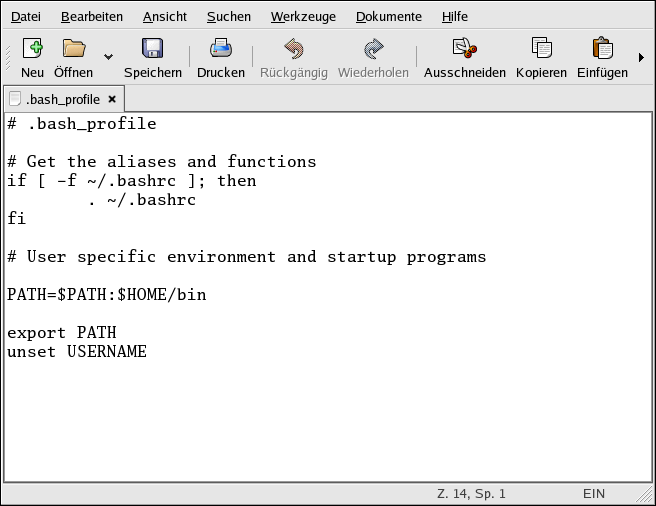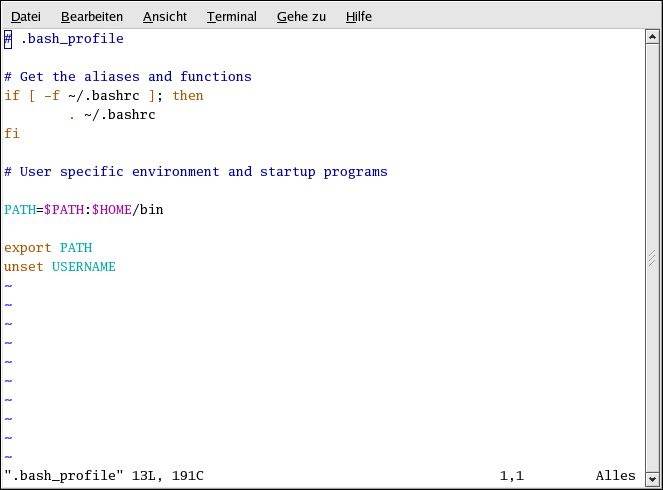9.2. Bearbeiten von Textdateien
Red Hat Linux enthält mehrere Texteditoren, d.h. Applikationen, mit denen Sie Nur-Text-Dateien ansehen und bearbeiten können. Nur-Text-Dateien sind Dateien, die Text ohne jegliche Formatierung enthalten, wie z.B. Systemlogs und Konfigurationsdateien.
gedit ist ein grafischer Texteditor, mit dem Sie Nur-Text-Dateien öffnen, bearbeiten und speichern können. Sie können auch Text aus und in andere grafische Desktop-Applikationen einfügen und ausschneiden, neue Text-Dateien erstellen und Dateien drucken. gedit hat eine klare, leicht zu verstehende Oberfläche mit Reitern, so dass Sie mehr als eine Datei gleichzeitig öffnen können, ohne mehr als ein gedit-Fenster zu öffnen.
Um gedit zu starten, klicken Sie auf Hauptmenü => Zubehör => Texteditor. Sie können gedit auch durch den Befehl gedit von einem Shell-Prompt aus starten.
 | Anmerkung |
|---|---|
gedit kann nur in einer grafischen Desktop-Umgebung verwendet werden. |
Nachdem gedit gestartet wurde, sehen Sie einen
weißen Bearbeitungsbildschirm. Sie können sofort mit
gedit beginnen, oder auf
Öffnen klicken, um eine Nur-Text-Datei zum Bearbeiten zu öffnen.
Die Datei wird dann in das Hauptfenster geladen, wie in
Abbildung 9-8 abgebildet. Sie können durch Klicken und Scrollen
/mit dem Scrollbar auf der rechten Seite des Fensters) mit der Maus durch die Datei navigieren,
oder mit den Pfeiltasten das Dokument Zeile-für-Zeile durchgehen. Drücken Sie die
 | Tipp |
|---|---|
Mit gedit können Sie mehrere Textdateien in einem Fenster durch verschiedene Reiter pro Datei öffnen. Wenn Sie bereits eine Datei geöffnet haben und Text von einer anderen Datei in diese kopieren möchten, klicken Sie auf Öffnen und wählen Sie die andere Datei. Diese Datei wird dann in einem neuen Fenster innerhalb des gedit-Fensters geöffnet. Sie können zwischen den Dateien wechseln, in dem Sie einfach auf den Reiter mit dem entsprechenden Dateinamen klicken. |
Wenn Sie die Textdatei erstellt oder geändert haben, können Sie diese durch das Klicken auf Speichern im Toolbar oder indem Sie Datei => Speichern aus dem Dateimenü auswählen, speichern. Wenn Sie eine neue Textdatei erstellen, erscheint ein Pop-Up-Fenster, welches Sie auffordert, die Datei zu benennen und in einem Verzeichnis Ihrer Wahl zu speichern. Wenn Sie eine bereits vorhandene Datei ändern, werden diese Änderungen beim nächsten Öffnen der Datei automatisch angezeigt. Sie können auch Datei => Speichern unter... wählen, um eine bestehende Datei unter einem neuen Namen oder in einem anderen Verzeichnis zu speichern, was hilfreich ist, wenn Sie zum Beispiel eine Konfigurationsdatei bearbeiten, und die Änderungen testen möchten, ohne die ursprüngliche Konfiguration zu verlieren.
Für weitere Informationen zu gedit, klicken Sie auf Hilfe => Inhalt im Dateimenü, um Zugang zum gedit Handbuch zu erhalten.
9.2.1. Shell-Prompt Texteditoren
Wenn Sie nicht im grafischen Desktop arbeiten und Textdateien oder Konfigurationsdateien lesen bzw. ändern möchten, bietet Red Hat Linux den Texteditor vi (vee-eye ausgesprochen). vi ist eine einfache Applikation, die innerhalb des Shell-Prompts geöffnet wird und das Anzeigen, Suchen und Ändern von Textdateien ermöglicht. Um vi zu starten, geben Sie vi an einem Shell-Prompt ein. Um eine Datei mit vi zu öffnen, geben Sie vi <Dateiname> an einem Shell-Prompt ein.
Standardmäßig öffnet vi ein Datei im
read-only Modus, d.h. Sie können die Datei zwar lesen,
jedoch nicht bearbeiten. Um die Datei zu bearbeiten, drücken Sie
Um vi zu beenden, drücken Sie
Weitere Informationen zu vi finden Sie in den man-Seiten, indem Sie man vi an einem Shell-Prompt eingeben.